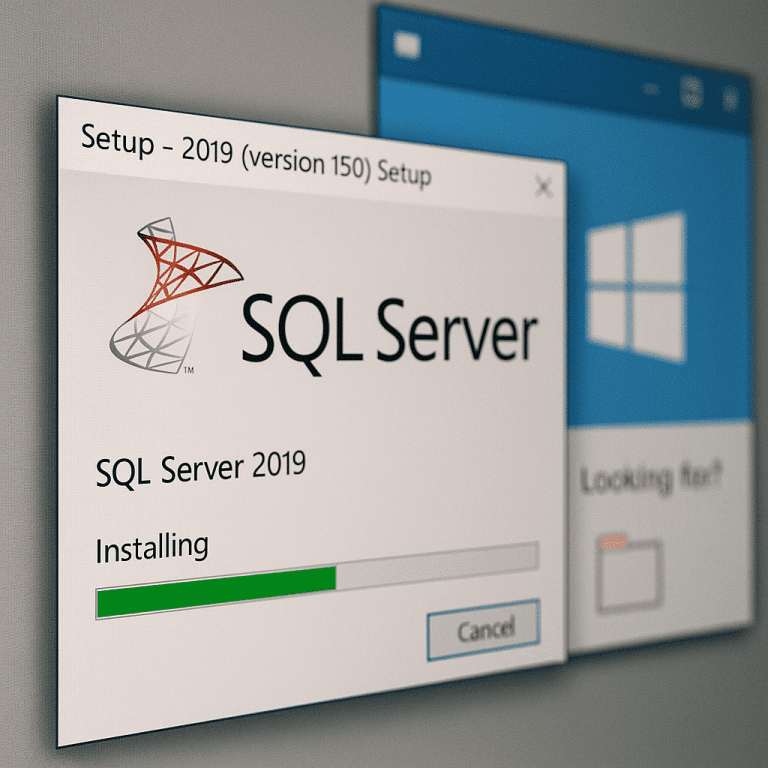
Lo que necesita
- Windows VPS (recomendado: disco duro independiente para datos y copias de seguridad).
- Derechos de administrador local/de dominio, ISO/distribución de SQL Server 2019/2022.
- (Preferiblemente) Cuenta de servicio para servicios SQL (MSA/gMSA o dominio).
Ejecución del programa de instalación
Ejecute setup.exe → Instalación → Nueva instalación independiente de SQL Server.
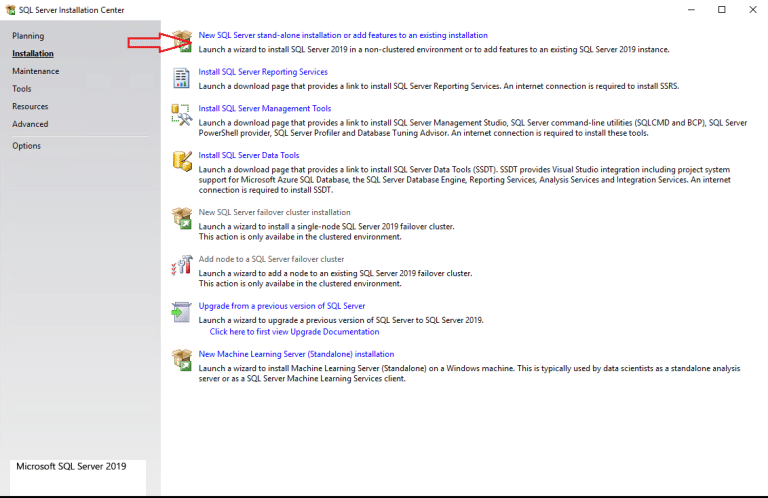
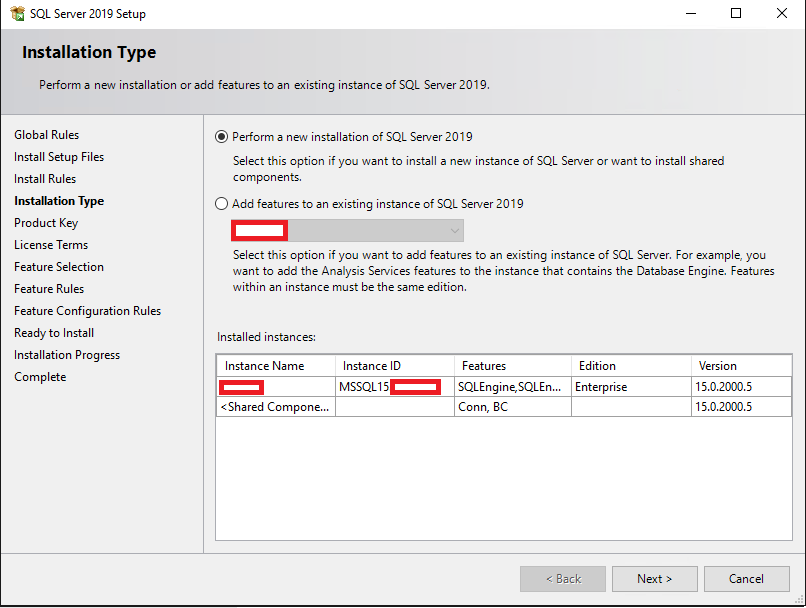
Componentes (selección de funciones)
Para la función de servidor, Database Engine Services es la configuración mínima requerida. Según el ámbito de actividad, se pueden añadir Replication, Full-Text, SSIS, etc.
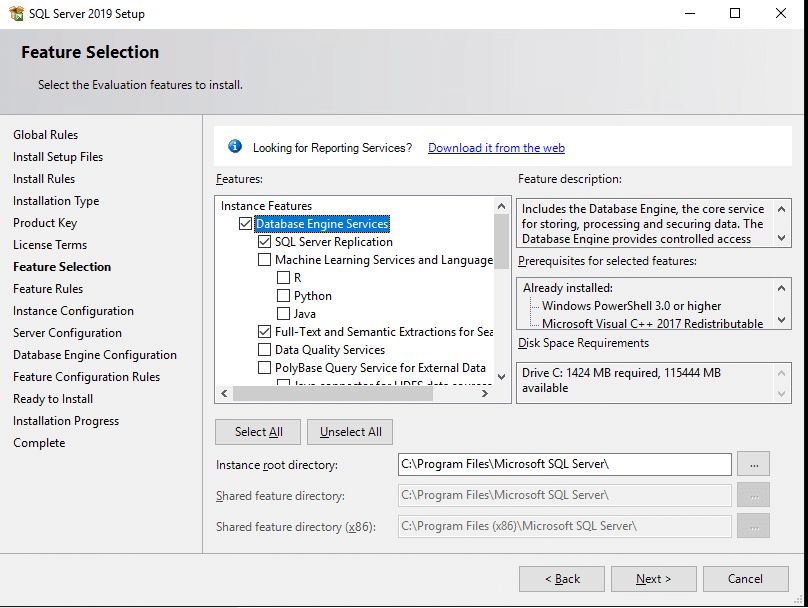
Instancia
Conserve la instancia predeterminada (MSSQLSERVER) o cree una instancia con nombre (por ejemplo, DEV).
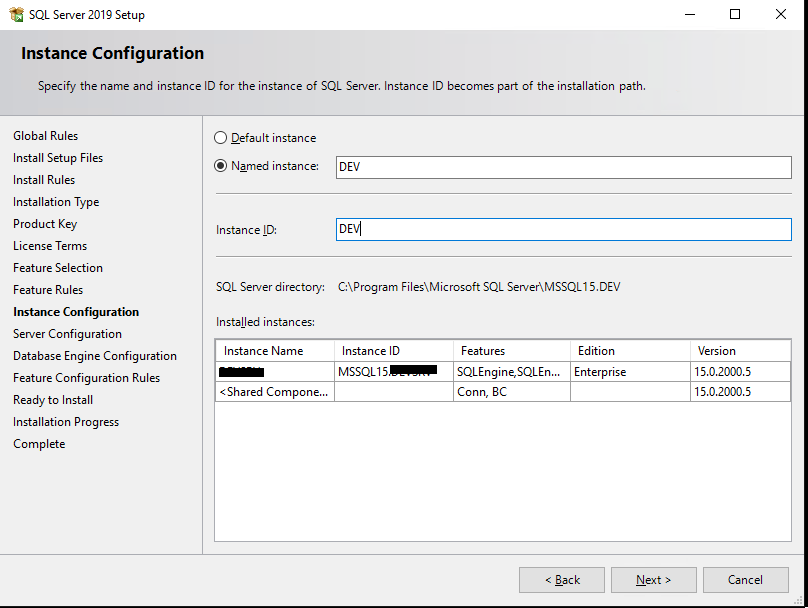
Servicios y clasificación (cuentas de servicio/clasificación)
- En la pestaña «Cuentas de servicio», configure las cuentas para los servicios (preferiblemente MSA/gMSA/dominio) y «SQL Server Agent – Automático».
- En la pestaña «Clasificación», a menudo se selecciona «Cyrillic_General_CI_AS» para los datos.
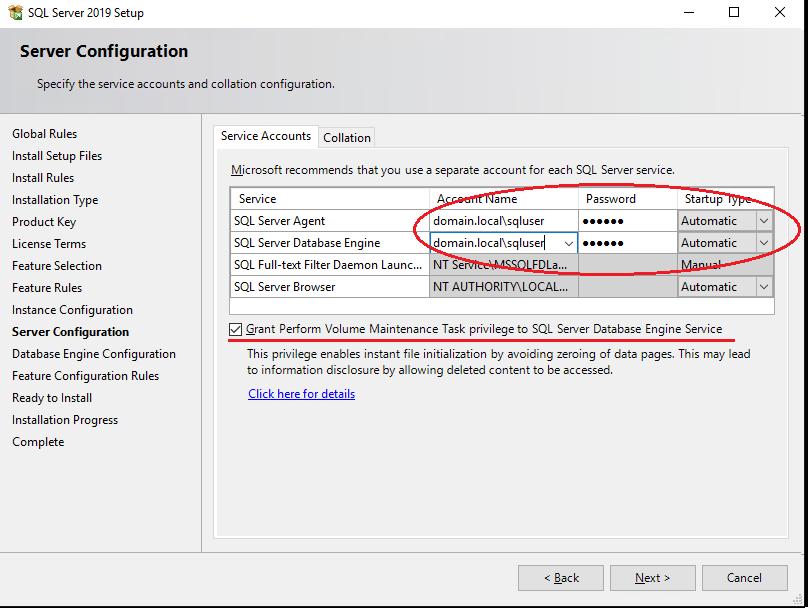
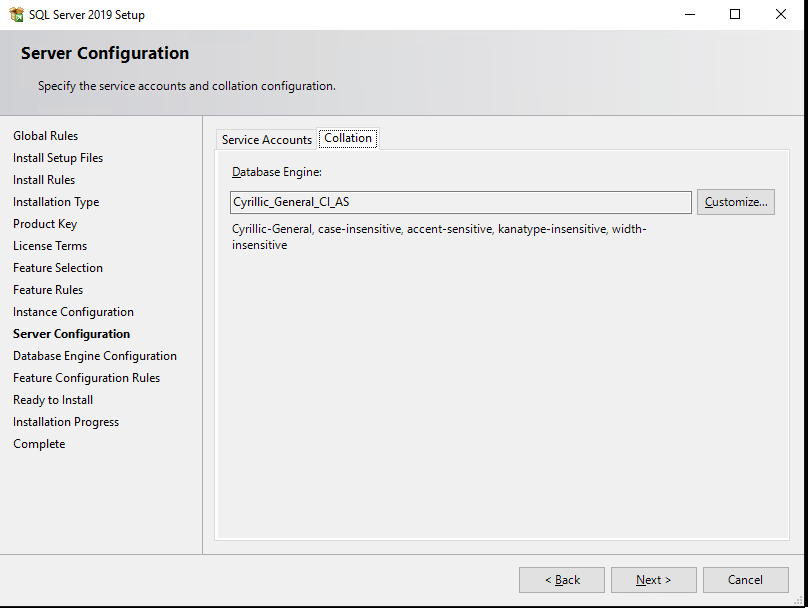
El asistente tiene una opción llamada «Grant Perform Volume Maintenance Task…» (Ejecutar tarea de mantenimiento del volumen): se trata de «Instant File Initialization (IFI)» (Inicialización instantánea de archivos), que acelera la creación/crecimiento de los archivos de datos (con matices de seguridad). Encontrará recomendaciones y detalles en la documentación de Microsoft.
Configuración del motor de la base de datos
Modo de autenticación y administradores
A menudo se elige el modo mixto (Windows + conexión sa para la compatibilidad con aplicaciones externas). Defina una contraseña sa segura y añada sus administradores SQL.
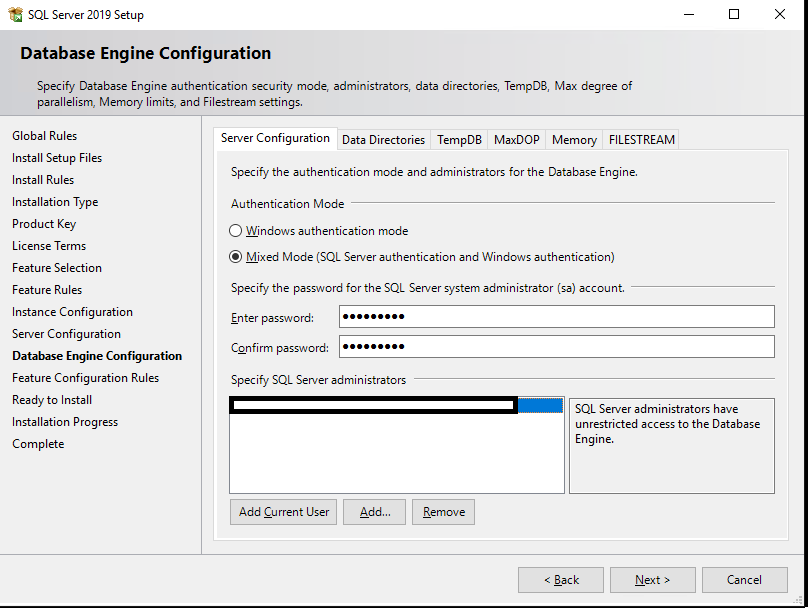
Carpeta de datos/protocolos/copias de seguridad
Se recomienda distribuir los datos, los protocolos y las copias de seguridad en diferentes carpetas (a ser posible, en diferentes discos duros/volúmenes).
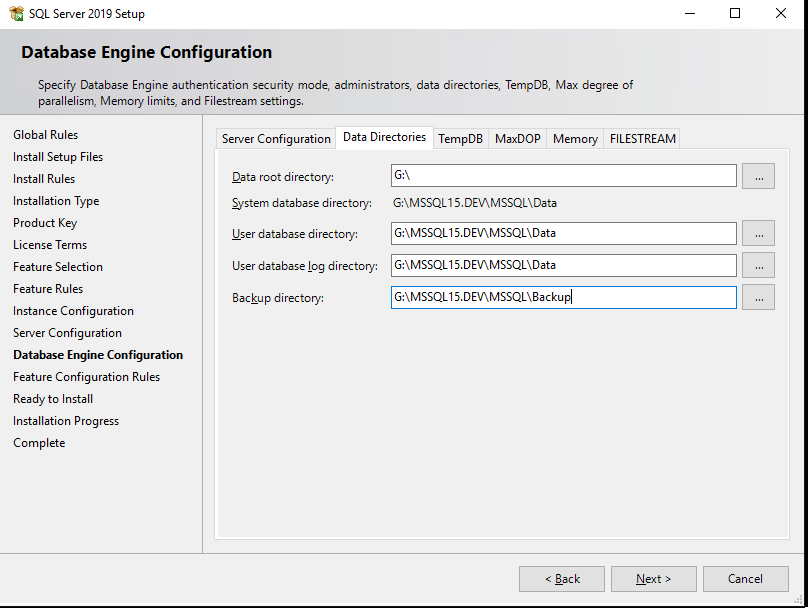
TempDB
Indique el número de archivos, su tamaño y su crecimiento. En las versiones más recientes, el programa de instalación añade automáticamente el archivo o archivos tempdb, pero es mejor comprobar la configuración. Recomendación general de Microsoft: hasta 8 procesadores lógicos, el mismo número de archivos de datos tempdb; si hay más de 8 procesadores lógicos, comience con 8 archivos y aumente el número si es necesario, mientras supervisa la competencia de asignación.
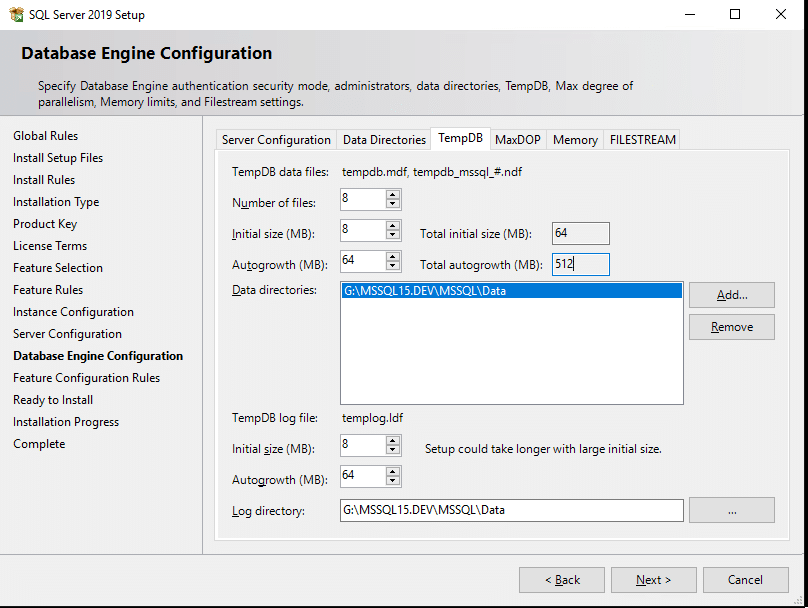
Guía tempdb de Microsoft: recomendaciones sobre el número de archivos y los valores iniciales.
Finalice la instalación e instale el cliente
Espere a que aparezca el paso «Complete» (Finalizar). Instale SQL Server Management Studio (SSMS): en el centro de instalación hay una opción llamada «Install SQL Server Management Tools» (que lleva al descargador de SSMS).
Active el acceso a la red (TCP/IP) y defina el puerto
Abra SQL Server Configuration Manager → SQL Server Network Configuration → Protocols for <INSTANCE> y active TCP/IP.
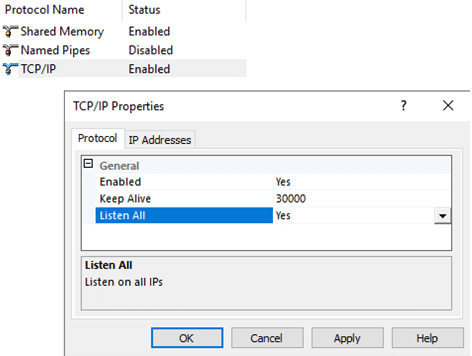
Defina un puerto estático (normalmente 1433, pero también es posible un puerto no estándar) en la pestaña Direcciones IP → sección IPAll: elimine los puertos TCP dinámicos (vacíos) e indique el puerto TCP.
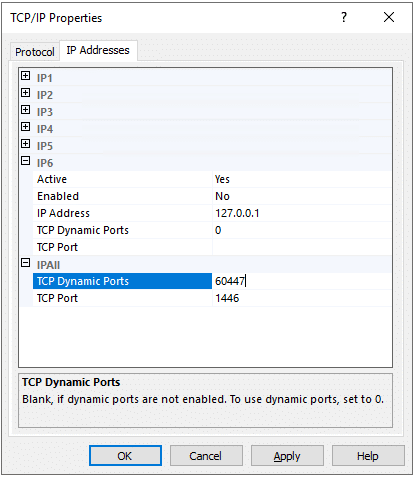
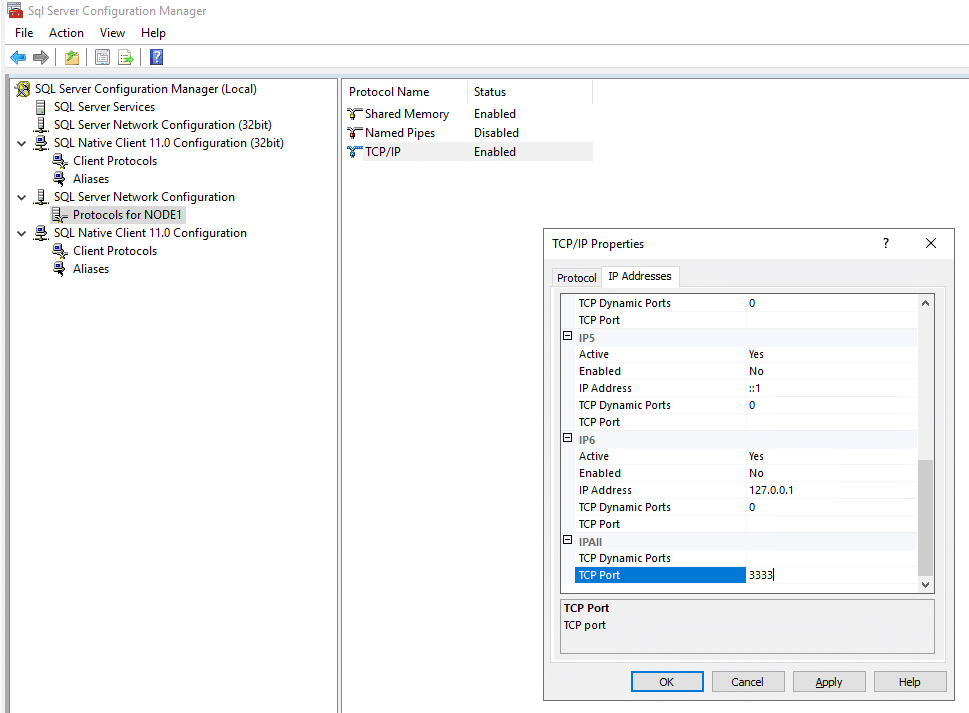
Reinicie el servicio de instancia de SQL Server.
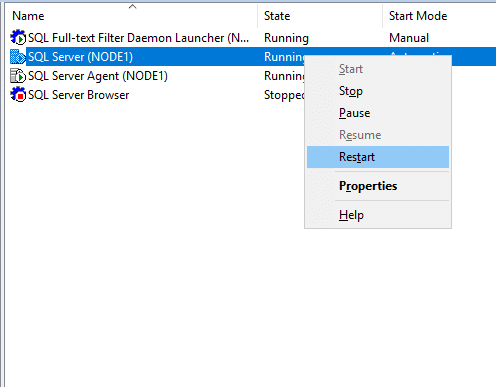
Si mantiene un puerto dinámico para una instancia con nombre, los clientes necesitarán el servicio SQL Server Browser (a través de UDP/1434); de lo contrario, se conectarán a través de un puerto explícito. Encontrará un análisis detallado en WinITPro.
Reglas del firewall de Windows
Abra las conexiones entrantes para el puerto TCP de su instancia (por ejemplo: 1433). Si utiliza un navegador, añada UDP/1434.
# Port of the copy (replace if necessary)
New-NetFirewallRule -DisplayName "SQL Server (TCP 1433)" -Direction Inbound -Protocol TCP -LocalPort 1433 -Action Allow
# For SQL Server Browser (if needed for dynamic ports)
New-NetFirewallRule -DisplayName "SQL Server Browser (UDP 1434)" -Direction Inbound -Protocol UDP -LocalPort 1434 -Action Allow
Encontrará las recomendaciones actuales de Microsoft sobre puertos y reglas en la guía oficial.
Conexión y diagnóstico rápido
Desde el cliente/host de salto:
# default instance (standard port)
Test-NetConnection <vps-hostname> -Port 1433
# named instance with its own port
Test-NetConnection <vps-hostname> -Port <your_port>
En SSMS: para un puerto no estándar, formatee la cadena de la siguiente manera: <host>\<instancia>,<puerto>.
Compruebe la versión y los parámetros básicos:
SELECT @@VERSION AS version;
EXEC sp_configure 'show advanced options', 1; RECONFIGURE;
EXEC sp_configure; -- review current settings
MAXDOP (ejemplo): siga las recomendaciones de Microsoft, cargue los datos y anote el valor:
EXEC sp_configure 'show advanced options', 1; RECONFIGURE;
EXEC sp_configure 'max degree of parallelism', 8; RECONFIGURE;
Guía de Microsoft para la configuración de MAXDOP y recomendaciones.
Problemas comunes de instalación
- Error «No se encuentra el descriptor de inicio del motor de la base de datos»: suele estar relacionado con la desactivación de TLS 1.2. Active la compatibilidad con TLS 1.2 en Windows y repita la instalación.
- El programa de instalación «se bloquea» (creación de imágenes nativas, etc.): WinITPro ofrece pasos probados para resolver este problema.
Mini lista de verificación después de la instalación
- El modo mixto está activado, la contraseña sa es compleja, las conexiones/roles están asignados.
- TCP/IP está activo, el puerto es estático y está documentado.
- Se han creado las reglas del cortafuegos, el acceso está limitado por redes/direcciones en la medida de lo posible.
- tempdb está configurado (número de archivos/crecimiento/ubicación de almacenamiento).
- IFI está activado (de acuerdo con las directrices de seguridad de la empresa).


